Ofis dışındayken belirli bir kişiye e-postaları otomatik olarak nasıl yönlendirebilirim?
Ofis dışında olduğunuzda, önemli e-postaların yokluğunda onları ele alabilecek bir meslektaşınıza veya takım üyesine yönlendirilmesini sağlamak çok önemlidir. Outlook, bu süreci otomatikleştirmek için yerleşik özellikler sunar ve Kutools for Outlook (KTO) daha da gelişmiş seçenekler sunar. Bu eğitimde, ofis dışındayken belirli bir kişiye e-postaları otomatik olarak yönlendirmenin iki yolunu göstereceğim.
Ofis dışındayken belirli bir kişiye e-postaları otomatik olarak yönlendirmek için kurallar oluşturun
Ofis dışındayken belirli bir kişiye e-postaları otomatik olarak yönlendirmek için kurallar oluşturun
Tüm e-postaları veya belirli e-postaları istediğiniz kişiye otomatik olarak yönlendirecek kurallar oluşturabilirsiniz, lütfen aşağıdaki adımları izleyin:
1. Kurallar > Kural ve Uyarıları Yönet seçeneğine tıklayın, açılan Kurallar ve Uyarılar iletişim kutusunda, E-posta Kuralları sekmesi altında Yeni Kural'a tıklayın, ekran görüntüsüne bakınız:

2. İlk Kural Sihirbazı iletişim kutusunda, Boş bir kuraldan başla bölümünden Gelen iletilerime kural uygula seçeneğine tıklayın, ekran görüntüsüne bakınız:

3. İleri düğmesine tıklayarak ikinci diyalog penceresine gidin, bu adım sihirbazında, belirli e-postaları otomatik olarak yönlendirmek için koşulları belirleyebilirsiniz, eğer tüm gelen e-postaları yönlendirmek istiyorsanız, bu adımı atlayın ve doğrudan İleri düğmesine tıklayın, ardından bir uyarı mesaj kutusu açılacak, Evet düğmesine tıklayın, ekran görüntüsüne bakınız:

4. Şimdi, üçüncü sihirbaz iletişim kutusunda, Adım 1: Eylem seç listesi kutusunda ilgili kişilere veya genel gruba yönlendir seçeneğini işaretleyin ve ardından ilgili kişileri veya genel grubu köprü metnine tıklayarak Kural Adresi iletişim kutusuna gidin ve iletileri yönlendirmek istediğiniz kişiyi seçin. Ekran görüntüsüne bakınız:

5. Ardından Tamam > İleri'ye tıklayarak dördüncü sihirbaz iletişim kutusuna gidin, bu kurala uygulamak istediğiniz herhangi bir istisnayı seçin, bu adımı da atlayabilirsiniz, İleri düğmesine tıklamaya devam edin, ekran görüntüsüne bakınız:

6. Son Kural Sihirbazı iletişim kutusunda, adım 1'de bu kural için bir isim yazın ve adım 2'de Bu kuralı aç seçeneğini işaretleyin, ekran görüntüsüne bakınız:

7. Tamam düğmesine tıklayın ve ardından Kurallar ve Uyarılar iletişim kutusunda Tamam düğmesine tıklayın, artık yeni bir e-posta aldığınızda, bu e-posta belirttiğiniz kişiye otomatik olarak yönlendirilecektir.
Ofis dışındayken belirli bir kişiye e-postaları otomatik olarak yönlendirmek için Kutools for Outlook'u kullanın
Kutools for Outlook, Auto Forward özelliği ile e-posta yönlendirmeyi basitleştirir, bu özellik daha sezgisel ve kullanıcı dostudur.
Adım 1. Kutools for Outlook'u indirip yükleyin, Outlook'u etkinleştirin ve Kutools Plus > Yönlendir > Kural Yönetimi'ne tıklayın.
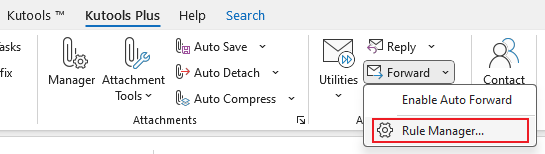
Adım 3. Kural sihirbazının adım 1'inde
Kişi veya Genel Grup Gönderen Kutusunu İşaretle: Belirli gönderenlerden gelen e-postaları filtrelemek için bu koşulun kutusunu işaretleyin.
Kişi veya Genel Grup'a Tıklayın: Adres defterini açmak için altı çizili bağlantıyı seçin.
Belirli Gönderen(ler)i Seçin: Kuralı uygulamak istediğiniz gönderen(leri) listeden seçin.
- Tamam'a Tıklayın: Seçiminizi onaylayın ve adres defterini kapatın.

Adım 4. İleri düğmesine tıklayarak kural sihirbazının adım 2'sine gidin ve ihtiyacınız olan istisnaları seçin. Eğer hiçbiri yoksa, doğrudan İleri'ye tıklayarak sihirbazın adım 3'üne gidin.
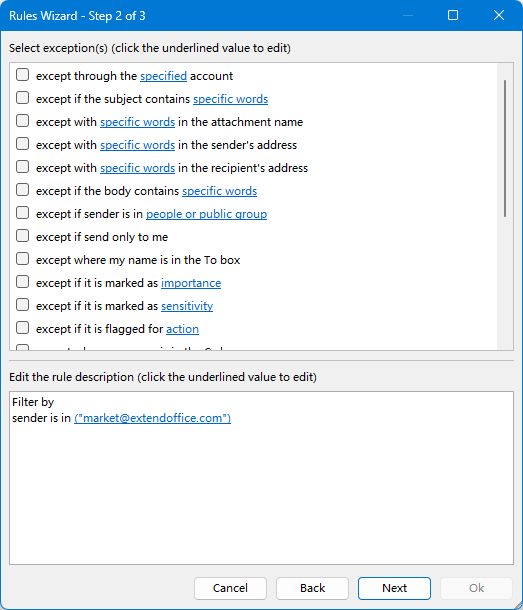
Adım 5. Kural sihirbazının son adımında
Kurala Bir İsim Verin: Kural için açıklayıcı bir isim girin (örneğin, "Ofis Dışında Yönlendirme"), böylece daha sonra kolayca tanıyabilirsiniz.
Alıcı Seç düğmesine tıklayın: Bu düğmeyi kullanarak adres defterini açın ve yönlendirilen e-postalar için alıcı(lar)ı seçin.
Tamam'a Tıklayın: Ayarlarınızı onaylayın ve kural kurulumunu tamamlayın.

Adım 6. Tamam > Evet'e tıklayarak kuralı kaydedin ve Auto Forward özelliğini etkinleştirin.
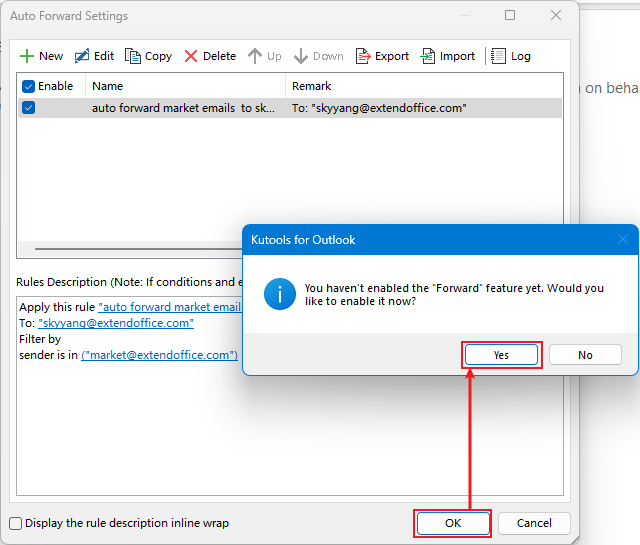
En İyi Ofis Verimlilik Araçları
Son Dakika: Kutools for Outlook Ücretsiz Sürümünü Sunmaya Başladı!
Yepyeni Kutools for Outlook ile100'den fazla etkileyici özelliği deneyimleyin! Şimdi indir!
📧 E-posta Otomasyonu: Otomatik Yanıt (POP ve IMAP için kullanılabilir) / E-posta Gönderimini Zamanla / E-posta Gönderirken Kurala Göre Otomatik CC/BCC / Gelişmiş Kurallar ile Otomatik Yönlendirme / Selamlama Ekle / Çoklu Alıcılı E-postaları Otomatik Olarak Bireysel Mesajlara Böl...
📨 E-posta Yönetimi: E-postayı Geri Çağır / Konu veya diğer kriterlere göre dolandırıcılık amaçlı e-postaları engelle / Yinelenen e-postaları sil / Gelişmiş Arama / Klasörleri Düzenle...
📁 Ekler Pro: Toplu Kaydet / Toplu Ayır / Toplu Sıkıştır / Otomatik Kaydet / Otomatik Ayır / Otomatik Sıkıştır...
🌟 Arayüz Büyüsü: 😊 Daha Fazla Şık ve Eğlenceli Emoji / Önemli e-postalar geldiğinde uyarı / Outlook'u kapatmak yerine küçült...
👍 Tek Tıkla Harikalar: Tümüne Eklerle Yanıtla / Kimlik Avı E-postalarına Karşı Koruma / 🕘 Gönderenin Saat Dilimini Göster...
👩🏼🤝👩🏻 Kişiler & Takvim: Seçilen E-postalardan Toplu Kişi Ekle / Bir Kişi Grubunu Bireysel Gruplara Böl / Doğum günü hatırlatıcısını kaldır...
Kutools'u tercih ettiğiniz dilde kullanın – İngilizce, İspanyolca, Almanca, Fransızca, Çince ve40'tan fazla başka dili destekler!


🚀 Tek Tıkla İndir — Tüm Ofis Eklentilerini Edinin
Şiddetle Tavsiye Edilen: Kutools for Office (5'i1 arada)
Tek tıkla beş kurulum paketini birden indirin — Kutools for Excel, Outlook, Word, PowerPoint ve Office Tab Pro. Şimdi indir!
- ✅ Tek tık kolaylığı: Beş kurulum paketinin hepsini tek seferde indirin.
- 🚀 Her türlü Ofis görevi için hazır: İhtiyacınız olan eklentileri istediğiniz zaman yükleyin.
- 🧰 Dahil olanlar: Kutools for Excel / Kutools for Outlook / Kutools for Word / Office Tab Pro / Kutools for PowerPoint

